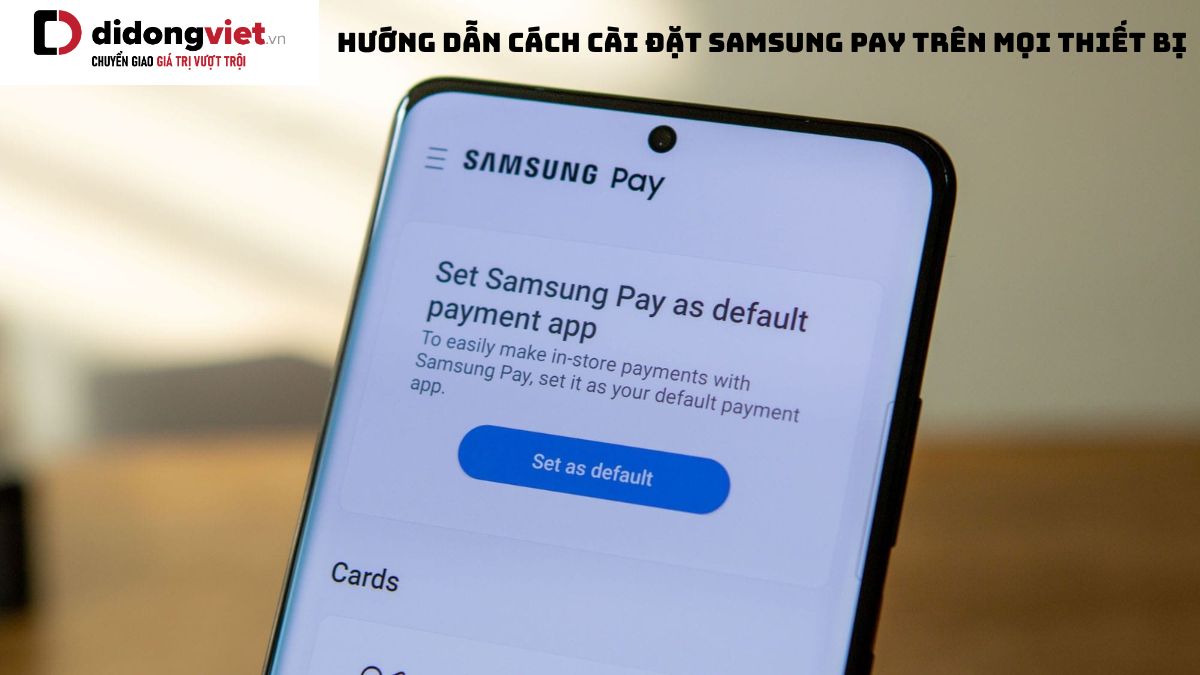Samsung Pay là dịch vụ thanh toán nhanh chóng và tiện lợi đang được nhiều người sử dụng nhất hiện nay. Bài viết hôm nay sẽ hướng dẫn cách cài đặt Samsung Pay trên điện thoại, đồng hồ đơn giản và dễ dàng nhất cho bạn.
1. Cách tải và cài đặt Samsung Pay trên điện thoại
Trước tiên, chúng mình sẽ hướng dẫn cách tải về và cài đặt Samsung Pay trên điện thoại mà bạn có thể tham khảo ngay dưới này:
1.1. Bước 1
Bạn vào CH Play và tải về ứng dụng Samsung Pay tại đây.
1.2. Bước 2
Sau đó chọn Đăng nhập và Đăng nhập vào Account Samsung của mình. Trong trường hợp chưa có, bạn hãy tiến hành tạo account theo hướng dẫn của Samsung Pay nhé.
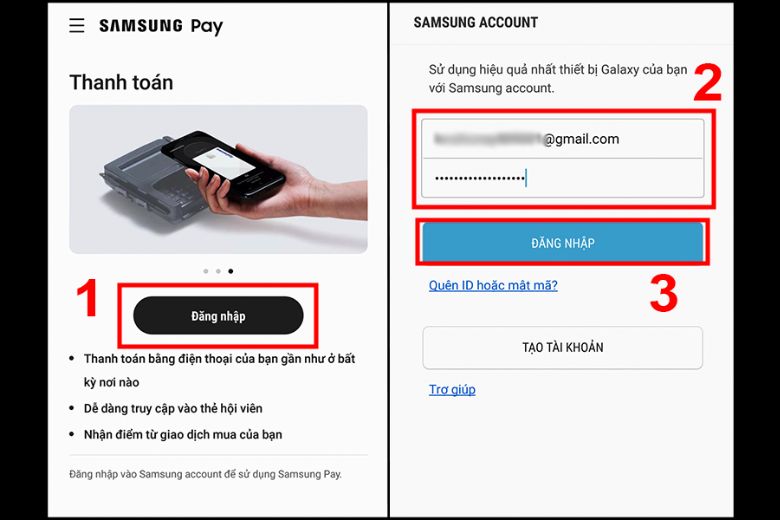
1.3. Bước 3
Khi đã đăng nhập vào được, người dùng sẽ chọn 1 trong 3 phương thức đăng nhập là: Vân tay, mã PIN và mống mắt để xác nhận danh tính. Sau khi chọn xong > bạn nhấn Tiếp rồi chọn vào Thêm thẻ > bắt đầu chụp và scan thẻ ngân hàng > nhập thông tin mà hệ thống yêu cầu > nhấp Tiếp.
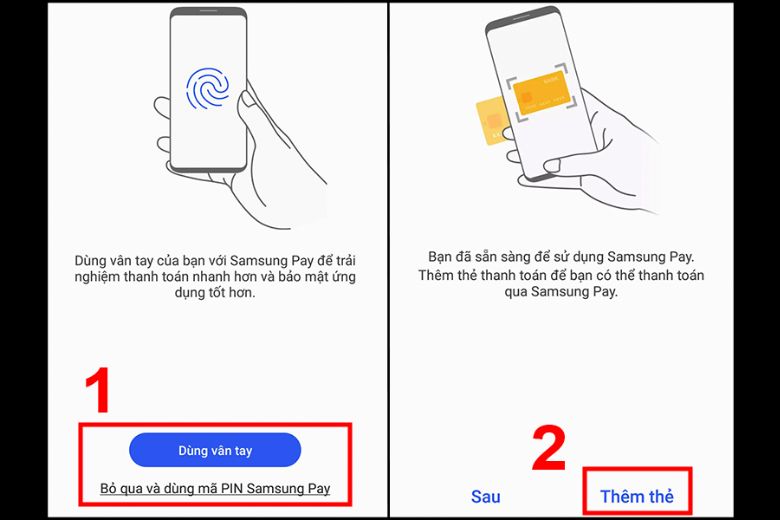
1.4. Bước 4
Lúc này, các điều khoản dịch vụ sẽ hiển thị ra > bạn Đồng ý với tất cả > sau đó xác thực thẻ qua SMS.
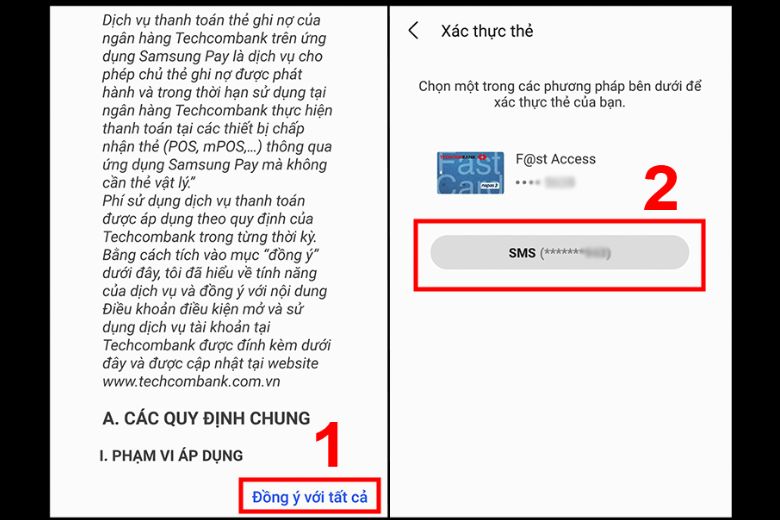
1.5. Bước 5
Nhập mã xác thực đã gửi về trên thiết bị > chọn Gửi > rồi Ký tên vào thẻ bên dưới ô và nhấn Lưu là xong.
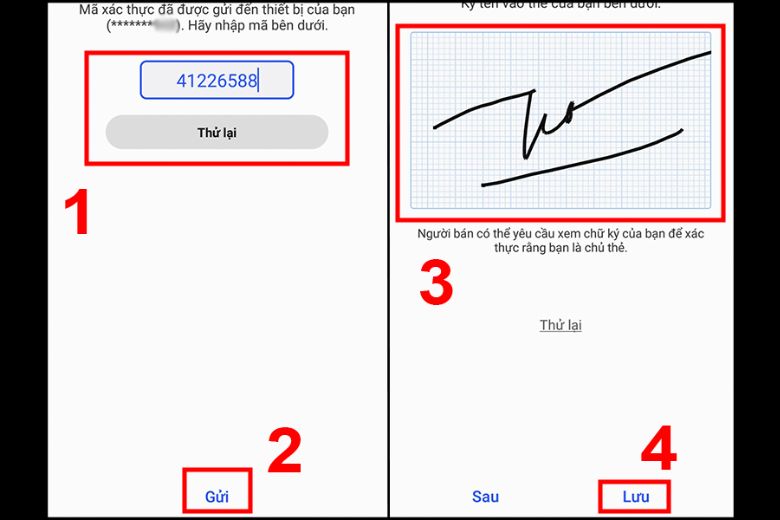
2. Cách thiết lập Samsung Pay vào đồng hồ thông minh Galaxy Watch
Tiếp theo, chúng mình sẽ bật mí thủ thuật thiết lập Samsung Pay vào đồng hồ thông minh Galaxy Watch ngay dưới đây.
2.1. Bước 1
Nhấn và giữ nút Quay lại trên Galaxy Watch > khi Samsung Pay khởi động, bạn vuốt sang trái và đọc theo chỉ dẫn > nhấn mũi tên để bắt đầu.
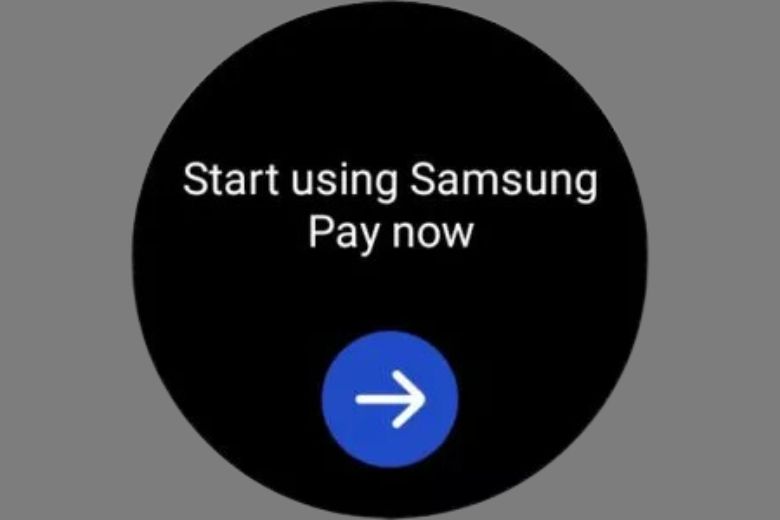
2.2. Bước 2
Tiếp theo, nhấn vào dấu + để Thêm thẻ.
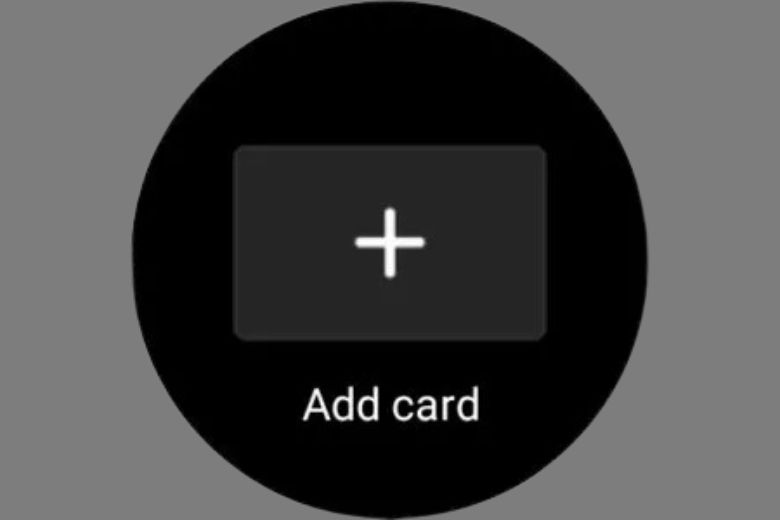
2.3. Bước 3
Nếu chưa thiết lập password, bạn sẽ nhận được lời nhắc > lúc này, hãy chọn kiểu khóa Mẫu hình hoặc PIN code mà mình thích.
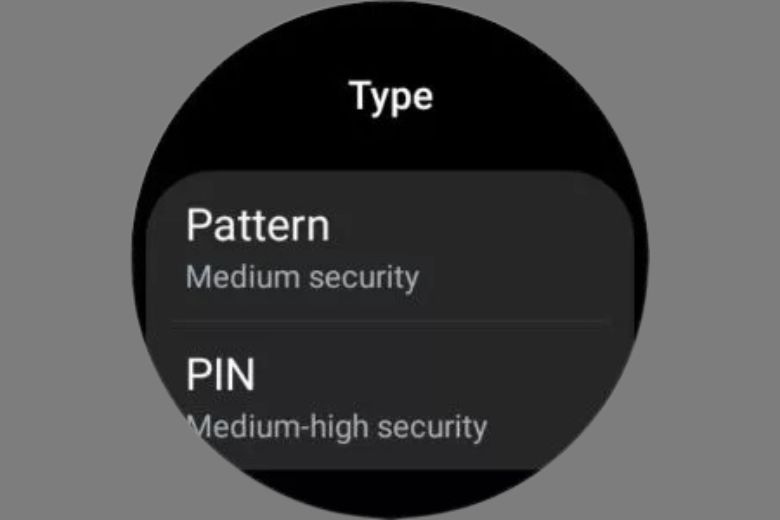
2.4. Bước 4
Tiến hành Thêm thẻ thanh toán hoặc Nhập thẻ để bật phương thức thanh toán và làm theo các bước hướng dẫn.
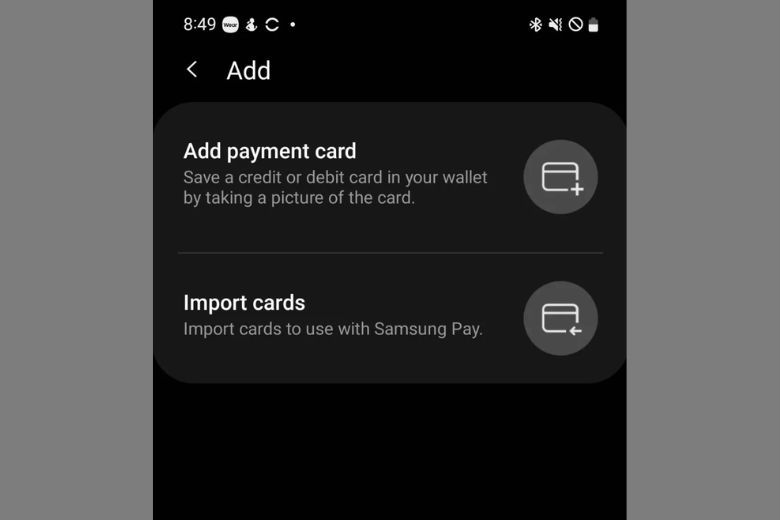
2.5. Bước 5
Cuối cùng, nhấn vào Đồng ý với tất cả các điều khoản sau khi bạn đã đọc Điều khoản dịch vụ của Nhà phát hành là
3. Cách gỡ bỏ hoặc thay đổi mã PIN Samsung Pay trên đồng hồ thông minh
Cuối cùng, chúng mình sẽ hướng dẫn bạn cách gỡ bỏ hoặc thay đổi mã PIN Samsung Pay trên đồng hồ thông minh (nếu cần).
3.1. Bước 1
Trên smartwatch, tại màn hình chính, bạn lấy ngón tay vuốt lên trên > nhấn Cài Đặt.
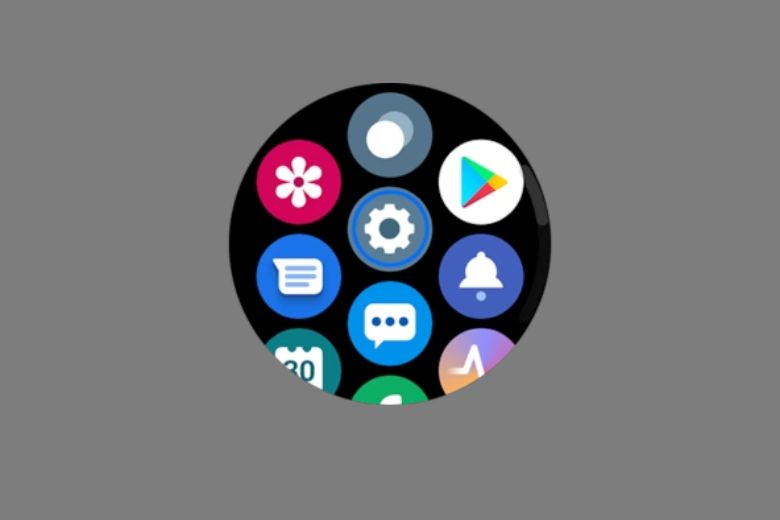
3.2. Bước 2
Chọn Bảo mật.
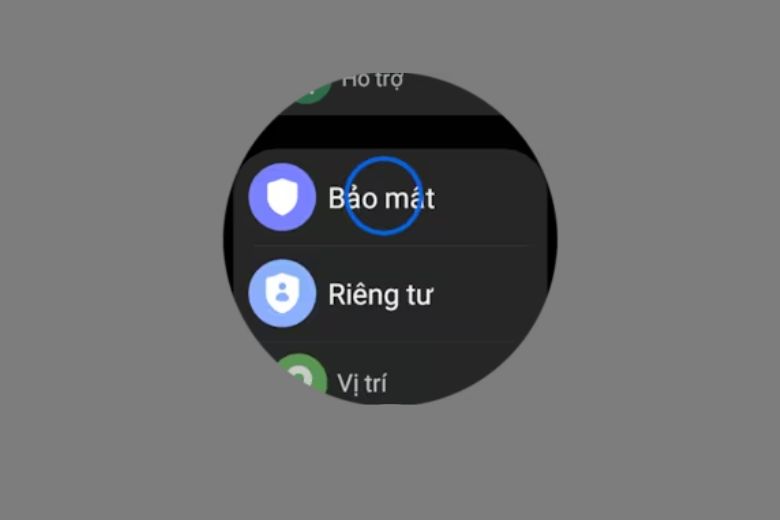
3.3. Bước 3
Tiếp tục chọn Khóa.
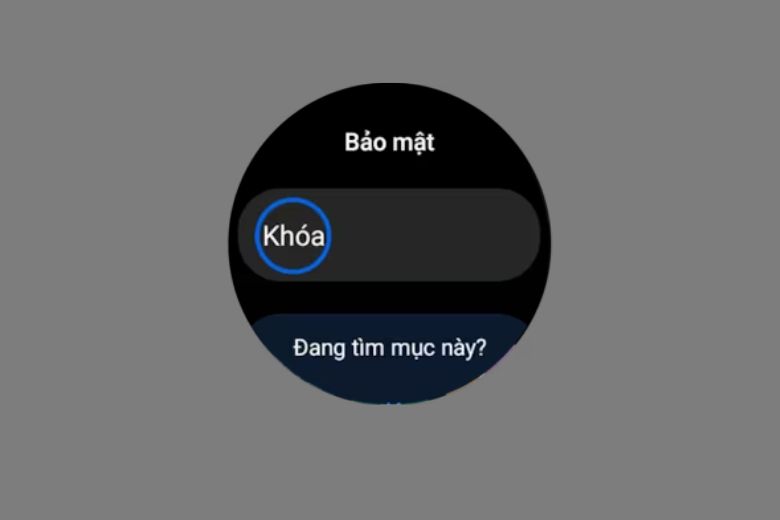
3.4. Bước 4
Chọn Kiểu rồi nhập mẫu hình hoặc mã PIN của bạn.

3.5. Bước 5
Nếu muốn gỡ bỏ mật khẩu > bạn chọn Không có. Còn nếu muốn đổi mật khẩu > ngay trên cùng màn hình > bạn chọn Mẫu hình hoặc Mã PIN rồi nhập cái mới là xong.

4. Một số câu hỏi thường gặp
Một số câu hỏi thường gặp mà bạn có thể tham khảo
Có thể đăng ký bao nhiêu thẻ trên Samsung Pay?
Trên Samsung Pay, người dùng có thể đăng ký được 10 thẻ thanh toán (ghi nợ hoặc tín dụng) trên này.
Có thể đăng ký cùng một thẻ với nhiều hơn một thiết bị sử dụng Samsung Pay không?
Bạn có thể đăng ký cùng một thẻ với nhiều hơn một thiết bị sử dụng Samsung Pay. Và để được số lượng thiết bị mà mình có thể đăng ký là bao nhiêu, hãy liên lạc với ngân hàng phát hành thẻ nhé.
Làm gì khi thẻ không được Samsung Pay chấp nhận?
Khi gặp phải trường hợp này, bạn cần liên lạc với đơn vị phát hành thẻ để có hướng xử lý. Bởi ứng dụng này có thể yêu cầu thêm một số thao tác trước khi đăng ký thẻ với dịch vụ thanh toán này.
5. Tổng kết
Bài viết đã hướng dẫn cách cài đặt Samsung Pay trên mọi thiết bị dành cho bạn. Và để cập nhật nhiêu hơn các thông tin, thủ thuật hướng dẫn hữu ích khác, hãy theo dõi thường xuyên qua kênh Dchannel nhé.
Và bạn đừng quên đến Di Động Việt chúng mình nếu đang có nhu cầu mua sắm các mẫu máy mới. Đặc biệt, khi mua hàng tại cửa hàng chúng tôi, bạn sẽ được nhận những ưu đãi cực sốc và trải nghiệm sự khác biệt của CHUYỂN GIAO GIÁ TRỊ VƯỢT TRỘI của Di Động Việt nữa đấy.
Xem thêm:
Di Động Việt